時間:2017-07-04 來源:互聯網 瀏覽量:
今天給大家帶來圖個找回誤刪文件(誤刪找回),找回誤刪文件(誤刪找回)的方法,讓您輕鬆解決問題。
有些時候,由於我們的一時疏忽或是想要再次使用某一文件的時候,發現這些文件已經不見了,到回收站看看,可是已經被自己清空,這時候該怎麼辦呢?具體方法如下:
1首先在這裏以一張圖片為例來加以說明,如圖中所示的圖片,然後將其刪除,並清空回收站。
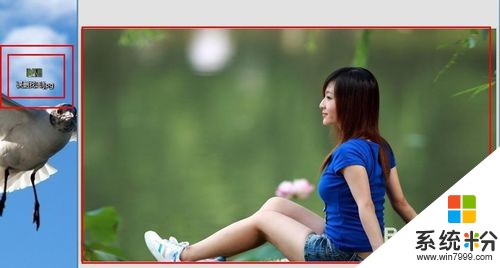
 2
2可以通過修改注冊表的相關信息來找回誤刪,這裏小編以第三方軟件的相關功能來加以說明,因為使用第三方軟件感覺起來更方便。
有很多軟件都有誤刪找回的功能,比如某些垃圾清理軟件、安全衛士、殺毒軟件都有此功能。
首先打開自己電腦中的相關軟件。
小編這裏安裝的是360安全衛士,所以以此為例來加以說明。
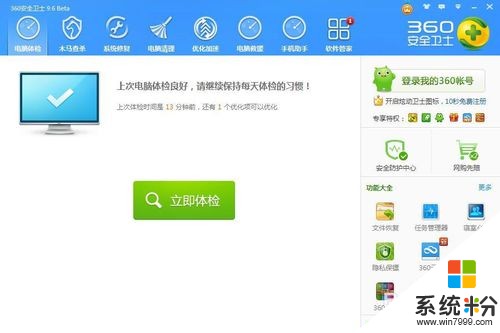 3
3找到“誤刪恢複”的工具、功能。
在相應的功能大全或是菜單選項之中可以找到!
 4
4點擊打開此功能,然後找到其中的相應恢複按鈕功能,按照步驟進行恢複就可以了。
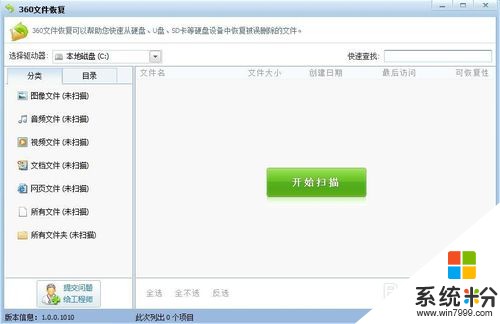 5
5不管什麼恢複,大致步驟是一樣的,首先的掃描文件,找出能夠、需要恢複的文件才行,點擊其中的掃描按鈕。
掃描之前先點選一下需要恢複的文件的位置(即被誤刪的文件原先是放在哪個盤的),如果不記得了,就點全盤掃描,隻是這樣會慢些,因為掃描的範圍較大。
 6
6不一會兒,就出現了掃描的結果了,找到其中需要恢複的文件的文件名稱,點擊恢複按鈕就可以恢複了。
注意:這裏自己對文件的尋找判斷主要是通過文件的大小、類型、刪除日期來進行的,因為掃描出來的文件對應的文件名稱不是以原先的文件名來顯示的,而是軟件所表示出來的文件名。
比如這裏的$RIZRFJ8.jpg對應的就是誤刪找回.jpg
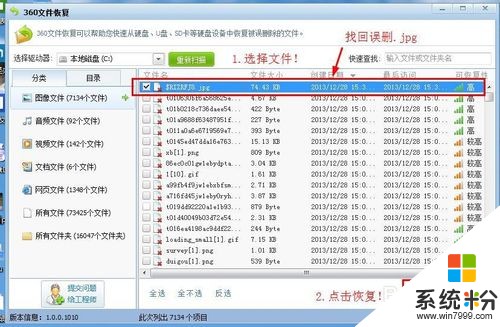 7
7恢複成功之後,點擊進行查看,是否是想要恢複的文件!
如圖所示:成功!

以上就是圖個找回誤刪文件(誤刪找回),找回誤刪文件(誤刪找回)的方法教程,希望本文中能幫您解決問題。